
Vanaf iOS 9 bevatte de Mail-app Markup, een foto-editor waarmee je kunt schrijven, tekenen en vormen en handtekeningen aan je afbeeldingen kunt toevoegen. Er is nu geen aparte app meer nodig om te schetsen en tekst aan afbeeldingen toe te voegen; iPhone- en iPad-gebruikers kunnen afbeeldingen invoegen in de hoofdtekst van e-mails en ze daar markeren zonder de Mail-app te verlaten. Laten we beginnen met het leren gebruiken van Markup op uw e-mailafbeeldingen.
Verwant: Schermafbeeldingen markeren met iOS 11 op iPhone
We zijn al overgegaan bijlagen toevoegen in de Mail-app op de iPhone, hoe te bewerken en deel videoherinneringen, en hoe een video in een tekst te verzenden bericht. Voor meer geweldige tutorials over het delen van foto's, video's, documenten en bestanden, bekijk onze gratis Tip van de dag.
Beginnen:
- Open uw Mail-app.
- Begin met het opstellen van een nieuwe e-mail.
* Dit bericht is onderdeel van iPhone-leven'Tip van de Dag nieuwsbrief. Inschrijven. *
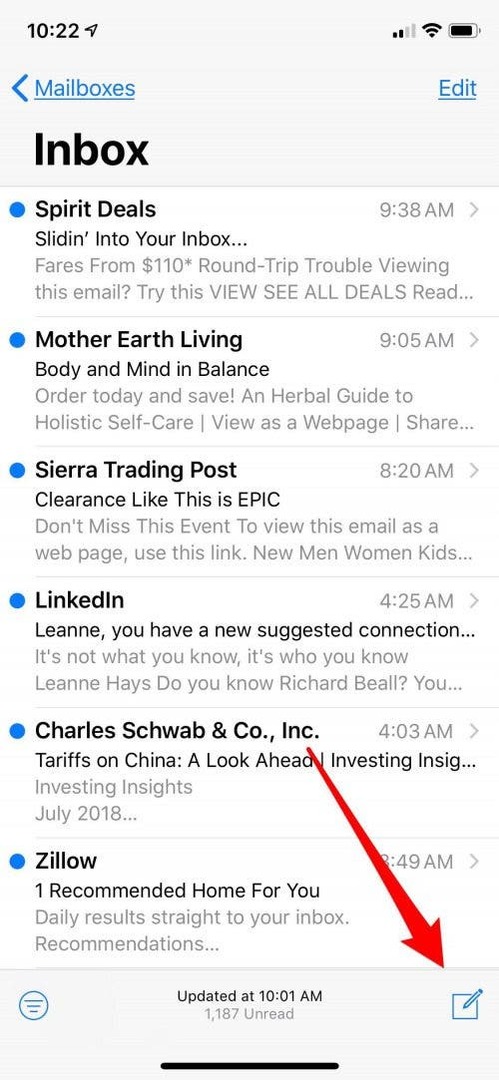
- Houd de witte ruimte in de hoofdtekst van uw e-mail ingedrukt of dubbeltik; een menuvenster met opties en een pijl wordt geopend. Selecteer Foto of video invoegen.
- Kies de foto die je wilt toevoegen uit de selectie die je iPhone of iPad biedt.
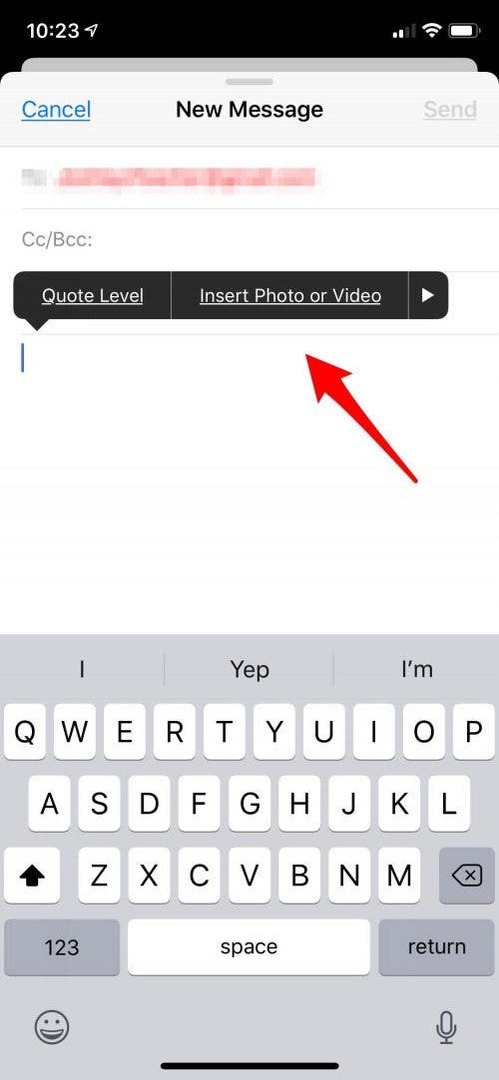

- Tik eenmaal op de foto, pauzeer en dubbeltik vervolgens om het optiemenu te openen. Selecteer Markering.
- Er verschijnt een assortiment hulpmiddelen; experiment om te zien welke uw favorieten zijn, tikt u op het plusteken rechts van de werkbalk voor meer opties, waaronder tekst. Hier is het handig om een iPad met een Apple Pencil te hebben; het grotere schermformaat in combinatie met het gemakkelijk te controleren, fijne detailwerk kan zorgen voor een zeer ingewikkeld bewerkte foto!
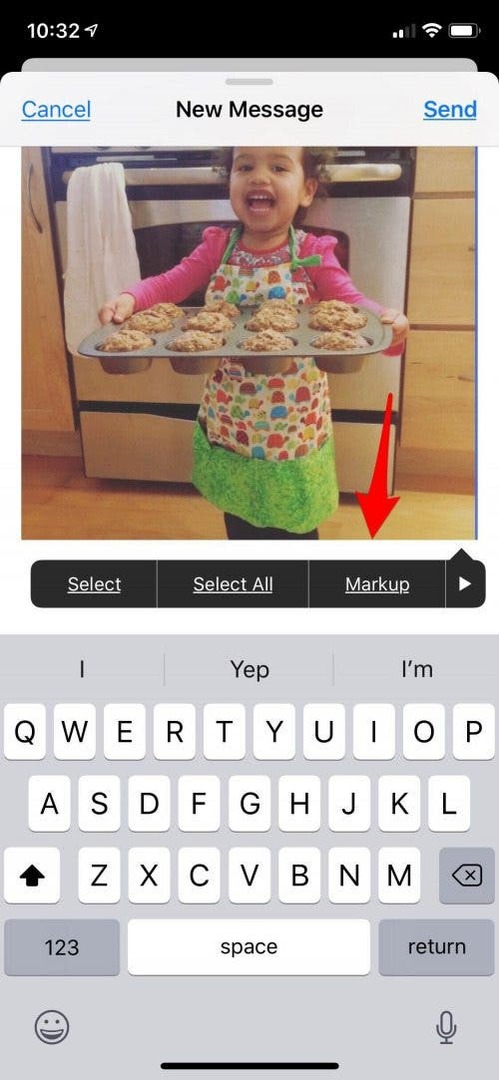

- Wanneer u uw wijzigingen heeft toegevoegd, selecteert u Gereed.
- Nu hoeft u alleen nog uw e-mail te verzenden!

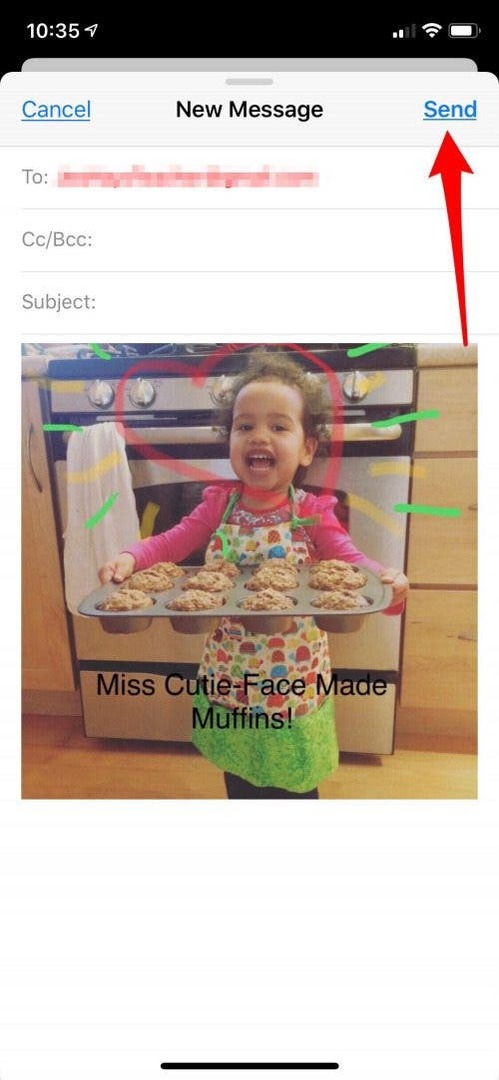
Beste afbeelding tegoed: Kaspars Grinvalds / Shutterstock.com